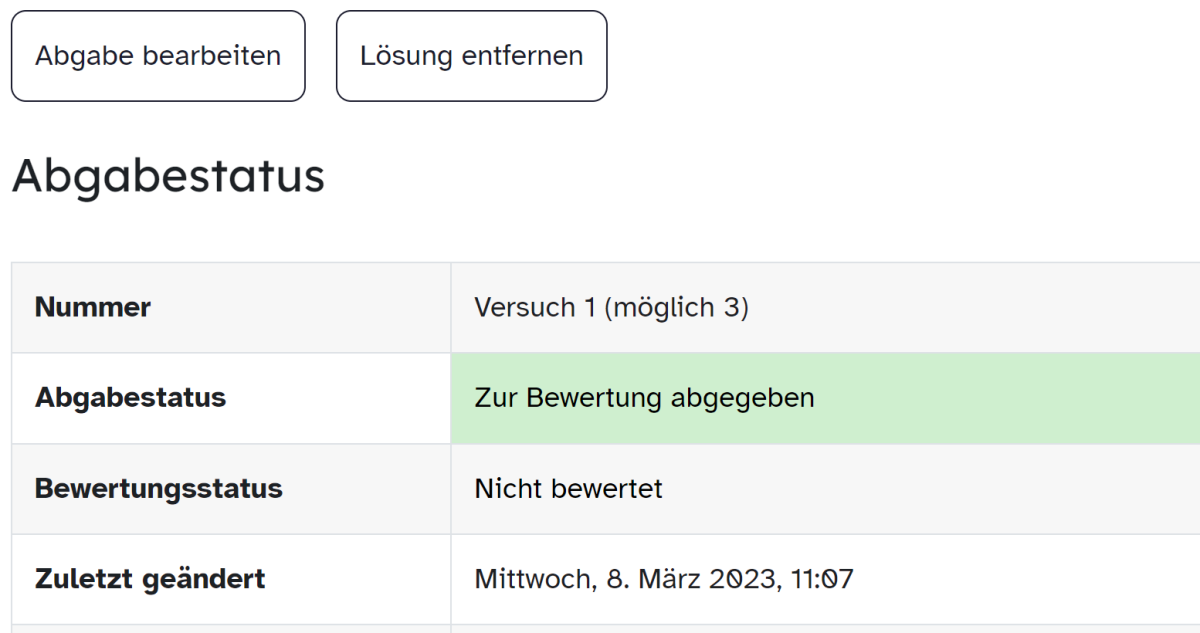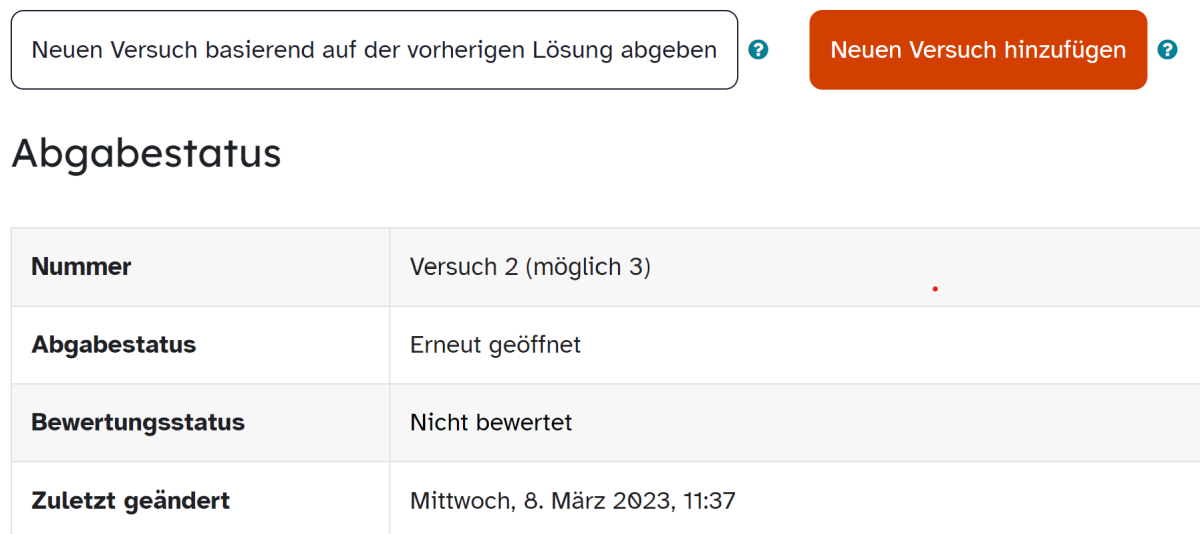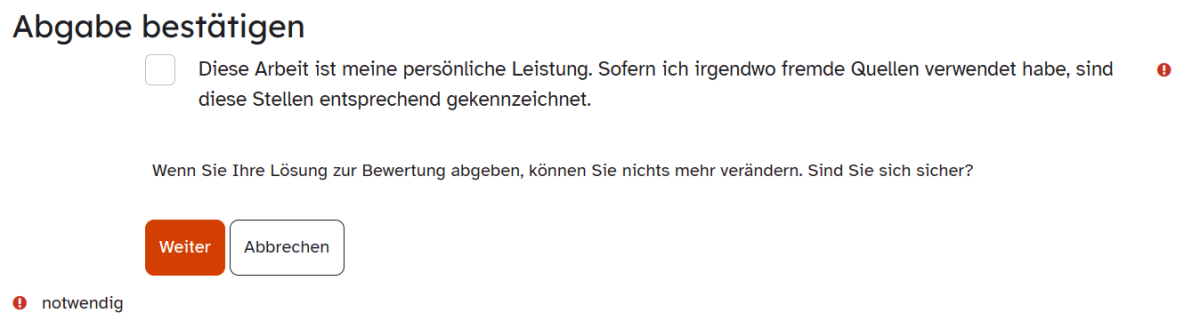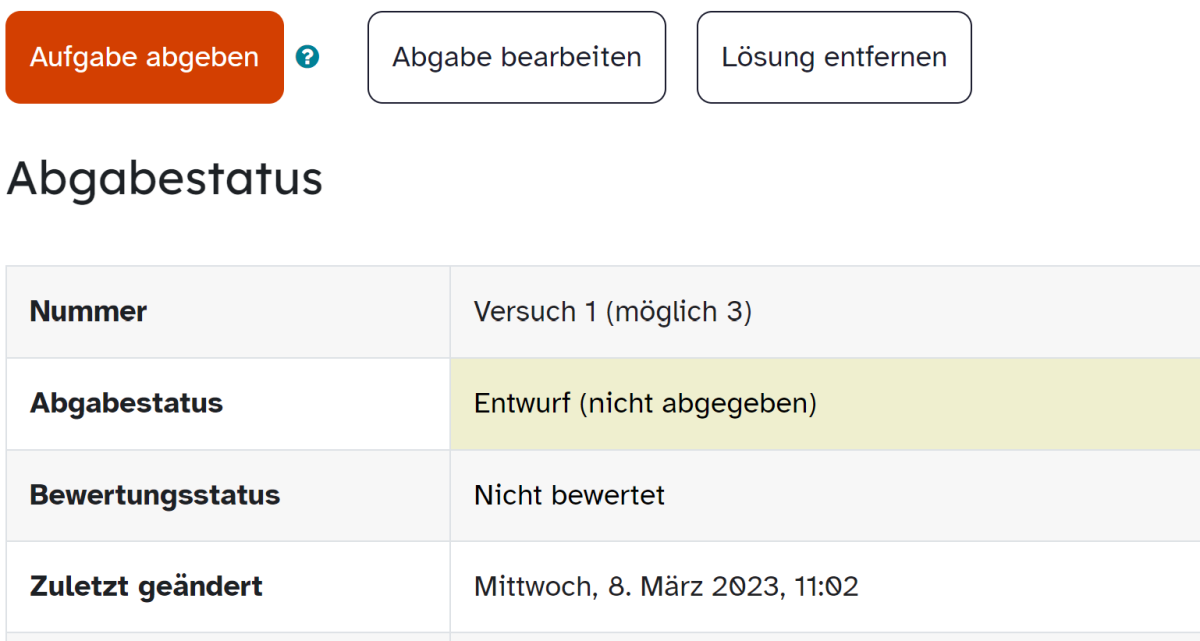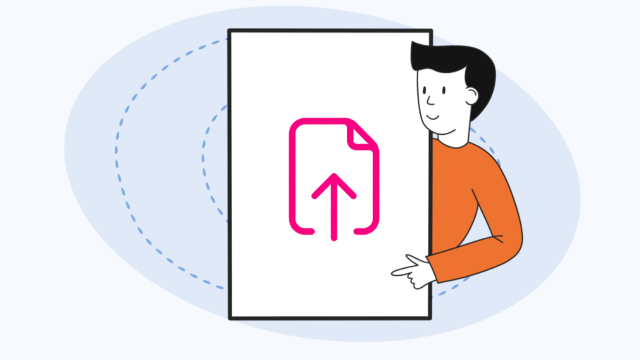Aufgabe – Abgabeeinstellungen erkennen
Sie haben eine Aufgabe in der Lernplattform gestellt bekommen und möchten wissen, unter welchen Bedingungen Sie eine Abgabe einreichen können? Hier zeigen wir Ihnen, wie Sie diese Informationen abrufen können.
Wenn Sie in der mebis Lernplattform eine Aufgabe bearbeiten und einreichen sollen, gibt es verschiedene Voraussetzungen, unter denen dies ablaufen kann.
Man unterscheidet hierbei
- die Anzahl der Versuche,
- das Bestätigen der Eigenständigkeit bei der Bearbeitung und
- das Bestätigen der Abgabe.
Nachfolgend werden diese drei Abgabebedingungen erläutert.
Klicken Sie zunächst im Kursraum auf den Titel Ihrer Aufgabe, um die Detailansicht derselben zu öffnen.
Hier können Sie eine Abgabe hinzufügen oder verschiedene Informationen zur Aufgabe bzw. zu Ihrer Bearbeitung einsehen. Üblicherweise haben Sie lediglich einen Versuch für die Abgabe der Aufgabe.
Sollte allerdings die Einstellung vorgenommen worden sein, dass Sie mehrere Versuche für die Bearbeitung haben, dann erkennen Sie dies unter Nummer im Abgabestatus. Hier wird einerseits in Klammern angezeigt, wie viele Versuche Ihnen insgesamt zur Verfügung stehen, und andererseits, wie viele Sie davon bereits genutzt haben.
Stehen Ihnen mehrere Versuche zur Verfügung, dann gibt es zwei mögliche Optionen, die jeweils nach der Korrektur Ihrer Bearbeitung erkennbar sind.
- Es ist beispielsweise möglich, dass Ihre Lehrperson manuell einen weiteren Versuch nach der Bewertung erlaubt. Dann wird Ihnen in der Detailansicht der Aufgabe angezeigt, dass Sie einen neuen Versuch hinzufügen können. Wählen Sie dafür aus, ob Sie die bereits eingereichte Bearbeitung weiter anpassen möchten oder ob Sie lieber einen ganz neuen Versuch starten wollen.
- Alternativ dazu kann es erforderlich sein, dass Sie eine bestimmte Note oder eine gewisse Punktzahl in der Aufgabe erzielen. Gelingt Ihnen das nicht im ersten Versuch, wird auch in diesem Fall das Einreichen eines neuen Versuchs in der Detailansicht angeboten.
Wenn Sie eine Aufgabe abgeben bzw. hochladen möchten, dann kann es erforderlich sein, dass Sie eine eigenständige Bearbeitung und den Nachweis aller verwendeten Quellen bestätigen.
In diesem Fall müssen Sie vor dem Speichern Ihrer Bearbeitung auf das Kontrollkästchen neben der Eigenständigkeitserklärung klicken, um einen Haken zu setzen.
Sobald Sie Ihre Aufgabe vollständig bearbeitet haben, klicken Sie auf Änderungen speichern. Es öffnet sich dadurch erneut die Detailansicht der Aufgabe, in der der Abgabestatus geändert ist.
Entweder wurde Ihre Bearbeitung direkt eingereicht, dann lautet der Abgabestatus Zur Bewertung abgegeben.
Alternativ wird der Bearbeitungsstand Entwurf (nicht abgegeben) angezeigt. In diesem Fall haben Sie noch die Möglichkeit, Ihre Abgabe anzupassen, ohne dass Ihre Lehrperson den Entwurf einsehen kann. Sobald Sie ihn einreichen möchten, klicken Sie auf Aufgabe abgeben. Erst jetzt wird Ihrer Lehrkraft die Bearbeitung angezeigt.